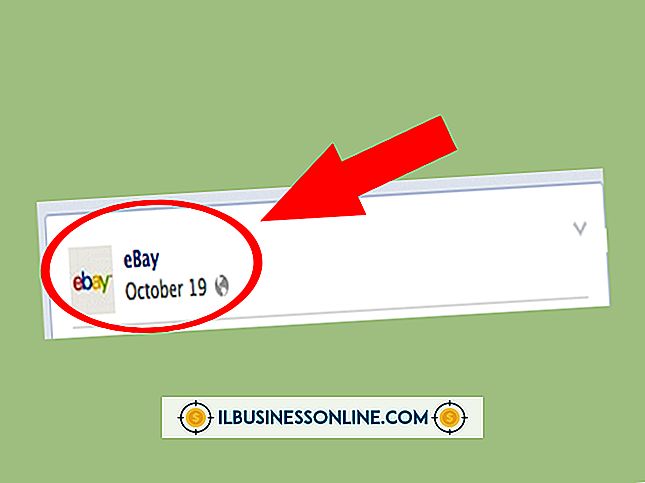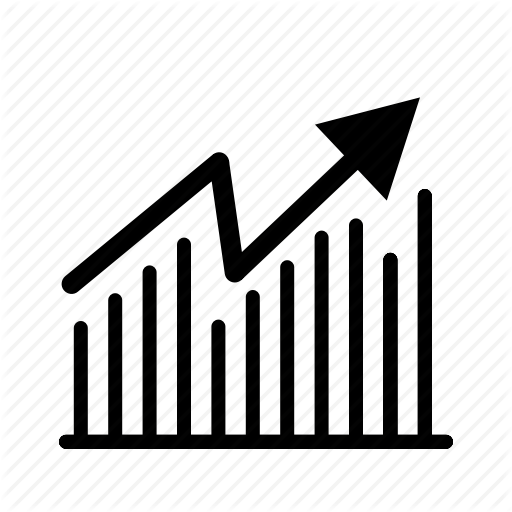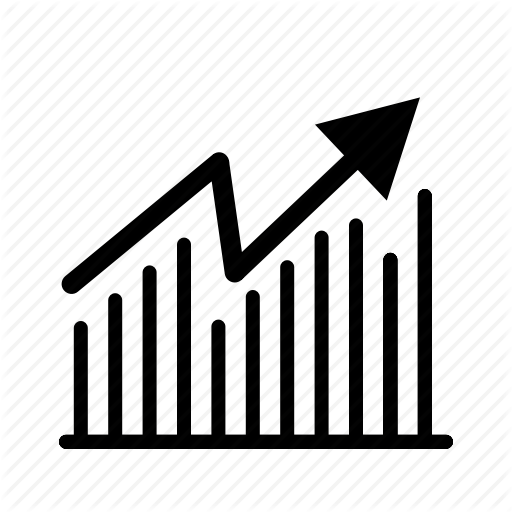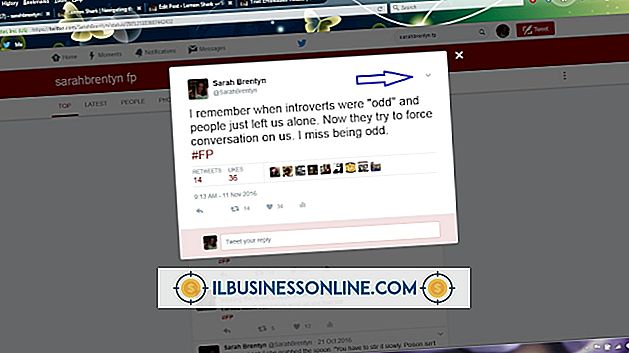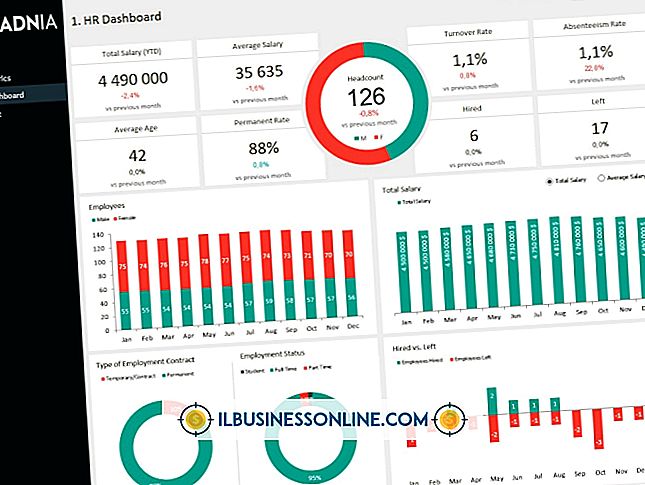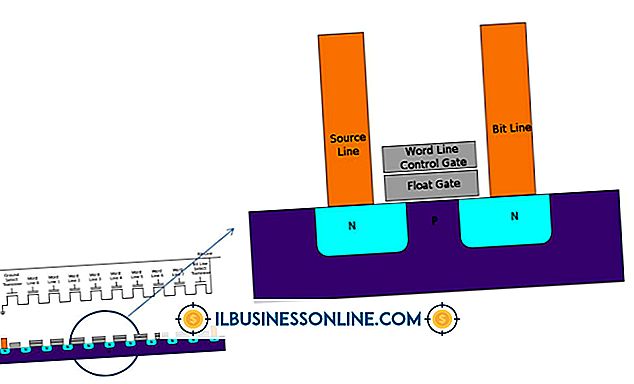Cara Membuka Kunci Keyboard Mac

Melindungi informasi perusahaan yang rahasia dan rincian pribadi tentang karyawan Anda berarti mengamankan komputer Apple Macintosh Anda dari gangguan. Jika seorang karyawan atau pengunjung datang ke meja Anda saat Anda bekerja, Anda dapat menggunakan pintasan keyboard "Cmd-Tab" untuk mengalihkan layar Anda ke aplikasi lain, jauh dari informasi sensitif. Untuk melindungi privasi Anda ketika Anda jauh dari meja Anda tanpa mematikan komputer Anda atau keluar dari akun pengguna Anda, kunci keyboard Anda dan membuatnya terbuka hanya untuk Anda.
Mempersiapkan
1.
Buka menu Apple dan pilih "System Preferences." Temukan kategori Pribadi, yang menempati baris teratas di jendela System Preferences, dan klik item "Keamanan & Privasi". Di tab Umum, aktifkan kotak centang di depan preferensi yang memerlukan kata sandi untuk membangunkan komputer Anda.
2.
Klik tombol "Tampilkan Semua" di bagian atas panel preferensi Keamanan & Privasi untuk kembali ke layar Preferensi Sistem utama. Klik pada item "Desktop & Screen Saver" di bagian Pribadi.
3.
Pilih tab Screen Saver dari panel preferensi Desktop & Screen Saver. Klik tombol "Sudut Panas" di sudut kiri bawah panel.
4.
Tentukan yang mana dari empat sudut layar Anda yang akan menjadi sudut panas yang memicu screen saver Anda muncul. Buka menu drop-down yang sesuai dengan sudut yang Anda pilih dan pilih "Mulai Screen Saver." Klik tombol "OK" untuk kembali ke panel Desktop & Screen Saver.
5.
Klik pada kategori screen saver dalam daftar di sisi kiri panel. Pratinjau screensaver ditampilkan di sisi kanan panel. Untuk memilih gambar Anda sendiri, perluas "Gambar" untuk memilih gambar yang dikandungnya - logo perusahaan Anda, misalnya. Gunakan penggeser di bagian bawah panel preferensi untuk mengatur berapa lama waktu yang harus berlalu antara penekanan tombol terakhir atau gerakan perangkat penunjuk dan sebelum screen saver muncul. Tekan "Cmd-Q" untuk keluar dari System Preferences ketika Anda puas dengan pengaturan Anda.
Operasi dan Membuka Kunci
1.
Pindahkan kursor ke sudut panas yang Anda pilih sebagai pemicu screensaver. Screen saver muncul tanpa menunggu interval waktu berlalu.
2.
Tekan tombol pada keyboard Anda ketika Anda kembali ke meja Anda. Kotak dialog muncul, mengharuskan Anda mengetikkan kata sandi Anda ke dalam bidang entri di bawah bidang yang sudah menampilkan nama pengguna Anda.
3.
Ketikkan kata sandi Anda dan tekan tombol "OK" untuk mendapatkan kembali akses ke komputer Anda.
Tip
- Jika Anda adalah pengguna admin terdaftar di Mac perusahaan Anda, Anda dapat membuka kunci screen saver yang dilindungi kata sandi karyawan dengan menekan "Option-Return" dan memasukkan nama pengguna dan kata sandi Anda di kotak dialog yang muncul.
Peringatan
- Keamanan keyboard yang dilindungi kata sandi menawarkan pencegah, bukan perlindungan absolut, terhadap model sibuk.
- Jangan menuliskan kata sandi Anda di secarik kertas dan meninggalkannya di laci meja tempat snoopers dapat menemukannya.